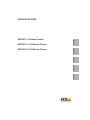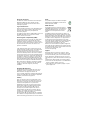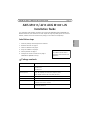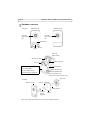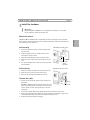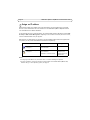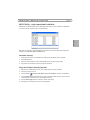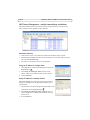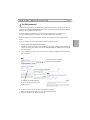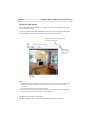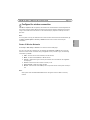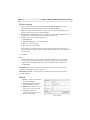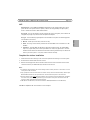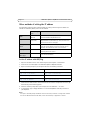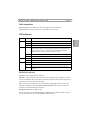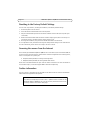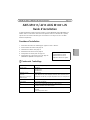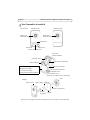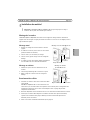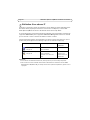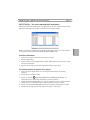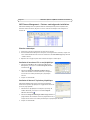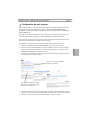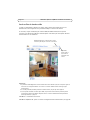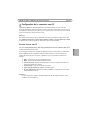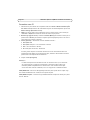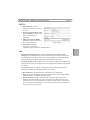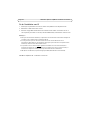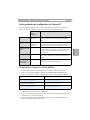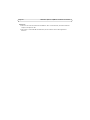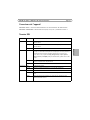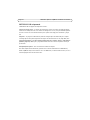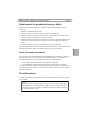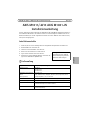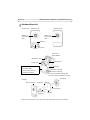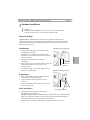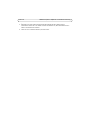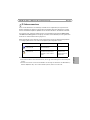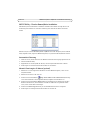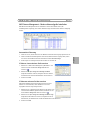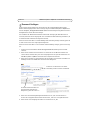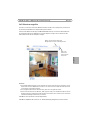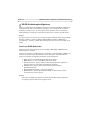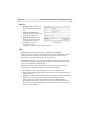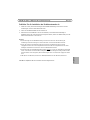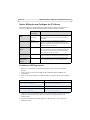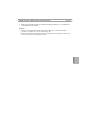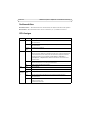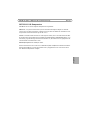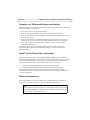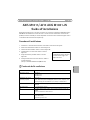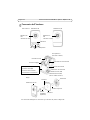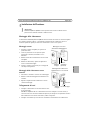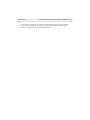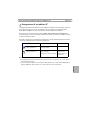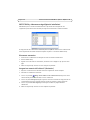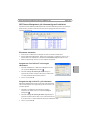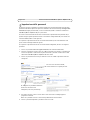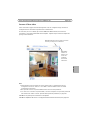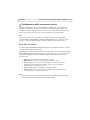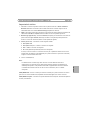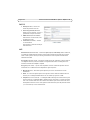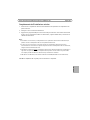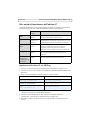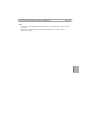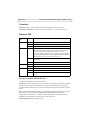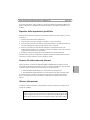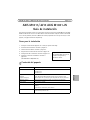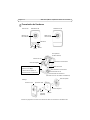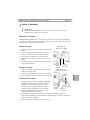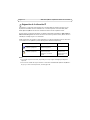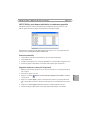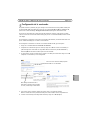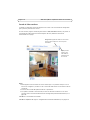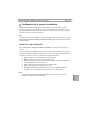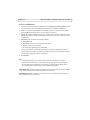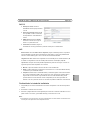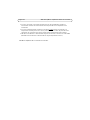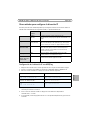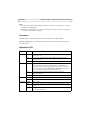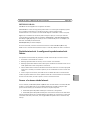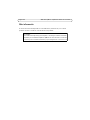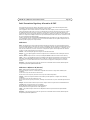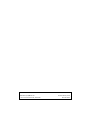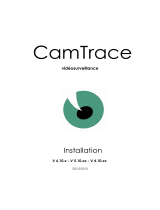Axis M1011-W Network Camera, 10-pack/bulk Guide d'installation
- Catégorie
- Des caméras de sécurité
- Taper
- Guide d'installation
La page charge ...
La page charge ...
La page charge ...
La page charge ...
La page charge ...
La page charge ...
La page charge ...
La page charge ...
La page charge ...
La page charge ...
La page charge ...
La page charge ...
La page charge ...
La page charge ...
La page charge ...
La page charge ...

AXIS M1011/M1011-W/M1031-W Guide d’installation Page 17
FRAN
Ç
AIS
AXIS M1011/-W & AXIS M1031-W
Guide d’installation
Ce guide d’installation explique comment installer la caméra AXIS M1011/-W / AXIS M1031-W
Caméra réseau sur votre réseau. Pour toute autre question relative à l’utilisation de ce produit,
reportez-vous au manuel d’utilisation, que vous trouverez sur le CD joint ou sur le site Web
www.axis.com/techsup.
Procédure d’installation
1. Vérification du contenu de l’emballage par rapport à la liste ci-dessous.
2. Vue d’ensemble du matériel. Voir page 18.
3. Installation du matériel. Voir page 19.
4. Attribution d’une adresse IP. Voir page 20.
5. Configuration du mot de passe. Voir page 23.
6. Configuration de la connexion sans fil. Voir page 25.
(AXIS M1011-W/M1031-W uniquement)
Contenu de l’emballage
Article Modèles/variantes/remarques
Caméra réseau AXIS M1011
AXIS M1011-W
AXIS M1031-W
Adaptateur secteur
d’intérieur
(différentes versions pour
différents pays)
PS-H* ou PS-V
Europe, Royaume-Uni, États-Unis/Japon, Australie, Corée, Argentine, Chine
*prolongateur de câble de 1,8 m pour l’adaptateur secteur, PS-H uniquement
Support de caméra Y compris la rallonge posée et 4 vis/chevilles de fixation
Pince flexible Pour montage sur tablette
CD CD de la caméra réseau AXIS comprenant la documentation,
les outils d’installation et les autres logiciels
Documentation Guide d’installation de l’AXIS M1011/M1011-W/M1031-W (le présent
document)
Document de garantie d’Axis
Important !
Ce produit doit être utilisé
conformément aux lois et
dispositions locales en vigueur.

Page 18 AXIS M1011/M1011-W/M1031-W Guide d’installation
Vue d’ensemble du matériel
Reportez-vous à la page 31 pour tous renseignements sur les connecteurs et les témoins DEL.
Référence produit (P/N) et
Le numéro de série peut
être demandé pendant l’installation.
Connecteur d’alimentation
Bouton de commande
Connecteur réseau
Témoin DEL d’alimentation
Témoin DEL réseau
Bague de blocage
Microphone
Projecteur
Capteur infrarouge passif
Témoin DEL sans fil
(activé sur les modèles sans fil uniquement)
Objectif avec
Haut-parleur
AXIS M1031-W
AXIS M1011/-W
Vue de dos
témoin DEL d’état
Objectif avec
témoin DEL d’état
(les deux modèles)
Attache-câbles
Socle
Rondelle en caoutchouc
Support
Rallonge
Caméra réseau
Vue de devant
Montage
(en option)
Numéro de série (S/N).

AXIS M1011/M1011-W/M1031-W Guide d’installation Page 19
FRAN
Ç
AIS
Installation du matériel
Montage de la caméra
L’AXIS M1011/M1011-W/M1031-W est fournie avec support et rallonge montés. Démontez le
support suivez les consignes ci-après pour monter la caméra sur un mur ou sur une étagère, selon le
type d’installation prévue.
Montage mural
1. Dévissez la rallonge de manière à libérer le socle du
support.
2. À l’aide des vis fournies, fixez le socle sur une surface
plane (horizontale ou verticale).
3. Fixez le socle et, le cas échéant, la rallonge.
4. Fixez la caméra, ajustez l’angle et serrez la bague de
blocage.
5. Le support est muni d’un attache-câbles permettant de
fixer les câbles une fois le branchement effectué.
Montage sur tablette
1. Positionnez la pince et serrez solidement la vis de
fixation.
2. Fixez la bague de blocage de la caméra sur la pince.
3. Réglez l’angle de la caméra et serrez la bague de
blocage.
Branchement des câbles
1. Connectez la caméra à votre réseau à l’aide d’un câble
réseau blindé.
AXIS M1011-W/M1031-W: en cas de connexion à un
réseau sans fil, la connexion filaire est temporaire. Elle est utilisée pour la configuration des
paramètres de connexion sans fil de la caméra. Reportez-vous à la page 25 pour tout
complément d’information.
2. Branchez l’adaptateur secteur d’intérieur fourni sur le connecteur d’alimentation de la caméra.
3. Vérifiez que les témoins DEL indiquent les conditions correctes. Pour plus d’informations,
reportez-vous au tableau de la page 31. Notez que certains témoins DEL peuvent être
désactivés, et dès lors éteints.
4. Passez à la section Attribution d’une adresse IP, à la page 20.
!
IMPORTANT ! L’AXIS M1011/M1011-W/M1031-W n’est pas conçue pour un usage à
l’extérieur. Elle ne peut être installée qu’en intérieur.
Bague de blocage
Rallonge
Support
Montage mural de l’AXIS M1031-W
Montage sur tablette
Pince
Bague de blocage
Vis de fixation
(en option)
de l’AXIS M1031-W

Page 20 AXIS M1011/M1011-W/M1031-W Guide d’installation
Attribution d’une adresse IP
Aujourd’hui, la plupart des réseaux sont équipés d’un serveur DHCP, qui attribue automatiquement
des adresses IP aux périphériques connectés. Si votre réseau en est dépourvu, la caméra AXIS
M1011/M1011-W/M1031-W utilisera 192.168.0.90 comme adresse IP par défaut.
Si vous souhaitez définir une adresse IP statique sous Windows, nous recommandons l’utilisation de
l’application AXIS IP Utility ou de l’application AXIS Camera Management. Choisissez la méthode
qui vous convient le mieux en fonction du nombre de caméras à installer.
Ces deux applications gratuites sont disponibles sur le CD de la caméra réseau Axis fourni avec ce
produit. Vous pouvez également les télécharger à partir du site www.axis.com/techsup.
Remarques :
• En cas d’échec de l’attribution d’adresse IP, vérifiez qu’aucun pare-feu ne bloque l’opération.
• Pour connaître les autres méthodes d’affectation ou de détection de l’adresse IP de votre
AXIS
M1011/M1011-W/M1031-W
, par exemple sous d’autres systèmes d’exploitation, reportez-vous à
la page 29.
Méthode Recommandée pour Système
d’exploitation
AXIS IP Utility
Voir page 21
Une seule caméra
Petites installations
Windows
AXIS Camera Management
Voir page 22
Plusieurs caméras
Grandes installations
Installation sur un autre sous-
réseau
Windows 2000
Windows XP Pro
Windows 2003 Server
Windows Vista

AXIS M1011/M1011-W/M1031-W Guide d’installation Page 21
FRAN
Ç
AIS
AXIS IP Utility – Une seule caméra/petites installations
AXIS IP Utility détecte automatiquement les périphériques Axis de votre réseau et les affiche. Cette
application permet également de définir manuellement une adresse IP statique.
Notez que l’ordinateur exécutant l’application AXIS IP Utility doit se trouver sur le même segment
de réseau (sous-réseau physique) que l’AXIS M1011/M1011-W/M1031-W.
Détection automatique
1. Vérifiez que la caméra est connectée au réseau et sous tension.
2. Démarrez AXIS IP Utility.
3. Lorsque l’icône de la caméra apparaît dans la fenêtre, double-cliquez dessus pour ouvrir la page
d’accueil correspondante.
4. Reportez-vous à la page 23 pour savoir comment configurer le mot de passe.
Paramétrage manuel de l’adresse IP (en option)
1. Trouvez une adresse IP non utilisée sur le même segment de réseau que celui de votre
ordinateur.
2. Sélectionnez la caméra dans la liste.
3. Cliquez sur le bouton Assign new IP address to the selected device (Attribuer une
nouvelle adresse IP au périphérique sélectionné) et saisissez l’adresse IP.
4. Cliquez sur le bouton Assign (Attribuer) et suivez les instructions à l’écran. La caméra doit être
redémarrée dans les 2 minutes pour que la nouvelle adresse IP soit prise en compte.
5. Cliquez sur le bouton Home Page (Page d’accueil) pour accéder aux pages Web de la caméra.
6. Reportez-vous à la page 23 pour savoir comment configurer le mot de passe.

Page 22 AXIS M1011/M1011-W/M1031-W Guide d’installation
AXIS Camera Management – Plusieurs caméras/grandes installations
AXIS Camera Management est capable de détecter automatiquement plusieurs dispositifs Axis,
d’afficher l’état de connexion, de gérer les mises à niveau du micrologiciel et de configurer les
adresses IP.
Détection automatique
1. Vérifiez que la caméra est connectée au réseau et sous tension.
2. Démarrez AXIS Camera Management. Lorsque la caméra apparaît dans la fenêtre, cliquez sur le
lien à l’aide du bouton droit de la souris et sélectionnez Live View Home Page (Page d’accueil
– Vidéo en direct).
3. Reportez-vous à la page 23 pour savoir comment configurer le mot de passe.
Attribution d’une adresse IP à un seul périphérique
1. Sélectionnez AXIS M1011 dans l’application AXIS Camera
Management, puis cliquez sur le bouton Assign IP (Attribuer
une adresse IP).
2. Sélectionnez Assign the following IP address (Affecter
l’adresse IP suivante) et saisissez l’adresse IP, le masque de
sous-réseau et le routeur par défaut que le périphérique
utilisera.
3. Cliquez sur le bouton OK.
Attribution d’adresses IP à plusieurs périphériques
AXIS Camera Management accélère le processus d’attribution
d’adresses IP à plusieurs périphériques en suggérant des adresses IP
parmi une plage spécifiée.
1. Sélectionnez les périphériques à configurer (il peut s’agir de
modèles différents), puis cliquez sur le bouton Assign IP
(Attribuer adresses IP).
2. Sélectionnez Assign the following IP address range (Attribuer la
plage d’adresses IP suivante) et saisissez la plage d’adresses IP, le
masque de sous-réseau et le routeur par défaut que les périphériques utiliseront.
3. Cliquez sur le bouton OK.

AXIS M1011/M1011-W/M1031-W Guide d’installation Page 23
FRAN
Ç
AIS
Configuration du mot de passe
Pour accéder au produit, le mot de passe de l’administrateur par défaut, root, doit être configuré.
Vous pouvez effectuer cette opération via la boîte de dialogue Configure Root Password
(Configurer le mot de passe root) qui s’affiche la première fois que vous accédez à l’AXIS M1011/
M1011-W/M1031-W.
Pour éviter les écoutes électroniques lors de la configuration du mot de passe root, utilisez une
connexion HTTPS cryptée nécessitant un certificat HTTPS (voir la remarque ci-dessous).
Pour configurer le mot passe avec une connexion HTTP standard, saisissez directement le mot de
passe dans la première boîte de dialogue illustrée ci-dessous.
Pour configurer le mot passe avec une connexion HTTPS cryptée, procédez comme suit :
1. Cliquez sur le bouton Create self-signed certificate (Créer un certificat autosigné).
2. Saisissez les informations demandées, puis cliquez sur OK. Le certificat est créé et le mot de
passe peut maintenant être configuré en toute sécurité. Tout le trafic vers et depuis l’AXIS
M1011/M1011-W/M1031-W est désormais crypté.
3. Saisissez un mot de passe, puis saisissez-le de nouveau pour confirmation. Cliquez sur OK. Le
mot de passe est maintenant configuré.
4. Pour vous connecter, saisissez le nom d’utilisateur « root » dans la boîte de dialogue à l’invite.
Remarque : le nom d’utilisateur de l’administrateur par défaut, root, ne peut pas être supprimé.
5. Saisissez le mot de passe tel que vous venez de le définir et cliquez sur OK.
Pour configurer directement le mot
de passe via une connexion cryptée,
saisissez ici le mot de passe.
Pour créer une connexion HTTPS,
cliquez sur ce bouton.

Page 24 AXIS M1011/M1011-W/M1031-W Guide d’installation
Accès au flux de données vidéo
La page Live View (Vidéo en direct) de la caméra réseau s’affiche. Elle propose des liens vers
différents outils de configuration vous permettant d’adapter la caméra à vos besoins.
Si nécessaire, cliquez sur Yes (Oui) pour installer AMC (Axis Media Control) afin de pouvoir
visualiser le flux de données vidéo dans Internet Explorer. Vous devez pour cela disposer de droits
d’administrateur sur cet ordinateur.
Remarques :
• Le protocole HTTPS (Hypertext Transfer Protocol over Secure Socket Layer) est utilisé pour crypter le
trafic entre les navigateurs Web et les serveurs. Le certificat HTTPS contrôle l’échange crypté
d’informations.
• Le mot de passe root, attribué par défaut à l’administrateur, ne peut pas être supprimé.
• Si vous perdez ou oubliez le mot de passe root, les paramètres d’usine définis par défaut pour la
caméra réseau doivent être rétablis. Reportez-vous à la section Rétablissement des paramètres
d’usine par défaut, à la page 33.
AXIS M1011 : l’installation est terminée.
AXIS M1011-W/M1031-W : passez à la section Configuration de la connexion sans fil, à la page 25.
Setup (Configuration) : contient tous les outils
nécessaires pour adapter la caméra à vos besoins.
Help (Aide) :
affiche l’aide en
ligne relative à
l’utilisation de la
caméra.

AXIS M1011/M1011-W/M1031-W Guide d’installation Page 25
FRAN
Ç
AIS
Configuration de la connexion sans fil
L’AXIS M1011-W/M1031-W est temporairement connectée au réseau sans fil afin de vous
permettre de configurer les paramètres sans fil de la caméra avant la connexion au réseau sans fil.
Il est déconseillé de configurer la caméra avec une connexion sans fil non sécurisée, car les mots de
passe et les codes sont envoyés en texte en clair.
Remarque :
Pour encore plus de sécurité, utilisez HTTPS. Une fois la caméra connectée au réseau filaire, allez
dans Setup (Configuration) > System Options (Options système) > Security (Sécurité) > HTTPS
et reportez-vous à l’aide en ligne de la caméra pour savoir comment procéder.
État des réseaux sans fil
Allez dans Setup (Configuration) > Basic Setup (Configuration de base) > Wireless (Sans fil) sur
les pages Web internes de la caméra.
La liste d’options suivante est le résultat d’un balayage réseau. Le réseau auquel la caméra AXIS
M1011-W/M1031-W est actuellement associée est affiché en bleu. Si un réseau utilise une
fonction de sécurité non prise en charge, il apparaît en gris. Les informations suivantes sont
fournies :
• SSID : nom du réseau sans fil (ou dispositif ad hoc).
• Mode : point d’accès (principal) ou dispositif ad hoc.
• Security (Sécurité) : type de sécurité utilisé par le réseau. Les types de sécurité pris en
charge sont répertoriés ci-dessous.
• Channel (Canal) : canal sans fil actuellement utilisé.
• Signal strength (Intensité du signal) : intensité du signal.
• Bit rate (Débit binaire) : débit binaire actuel, en Mbits/s. Il n’apparaît que pour le point
d’accès actuellement utilisé.
Remarque :
Les points d’accès pour lesquels la diffusion SSID est désactivée n’apparaissent pas, sauf si
le SSID est saisi manuellement.

Page 26 AXIS M1011/M1011-W/M1031-W Guide d’installation
Paramètres sans fil
1. Sélectionnez un point d’accès ou un dispositif ad hoc sous Status of Wireless Networks (État
des réseaux sans fil). Certaines des informations requises sont automatiquement reprises sous
Wireless Settings (Paramètres sans fil).
2. SSID est le nom du réseau sans fil sélectionné. Laissez ce champ à blanc si vous voulez que
l’AXIS M1011-W/M1031-W accède au réseau non sécurisé le plus proche.
3. Network type (Type de réseau) : sélectionnez Master (Maître) pour accéder au réseau par un
point d’accès ou Ad-hoc pour accéder à n’importe quel autre périphérique sans fil et créer un
réseau local (voir remarque ci-dessous).
4. Security (Sécurité) : sélectionnez l’une des méthodes suivantes :
• WPA-/WPA2-PSK
• WPA-/WPA2-Enterprise – Voir instructions ci-dessous.
• WEP – Voir instructions ci-dessous.
• No security (Pas de sécurité) – Déconseillé.
Les codes, phrases de passe et certificats utilisés à des fins de sécurité doivent être saisis
manuellement. Pour obtenir les renseignements requis, contactez l’administrateur réseau du
point d’accès ou du dispositif ad hoc sélectionné.
5. Cliquez sur Save (Enregistrer).
Remarque :
Le mode ad hoc permet aux utilisateurs de créer un réseau local sans fil, sans connexion
via un point d’accès. La caméra par exemple peut se connecter de point à point à un
ordinateur portable compatible avec les réseaux sans fil. Une connexion ad hoc peut
s’avérer utile dans certaines installations, mais il ne s’agit pas de la méthode conseillée.
WPA-/WPA2-PSK - Saisissez le code prépartagé nécessaire pour le point d’accès. Il peut s’agir
d’un nombre hexadécimal (hex. manuel) ou d’une phrase de passe.
WPA-/WPA2-Enterprise - Choisissez le type d’authentification client/serveur utilisé par le point
d’accès : EAP-TLS.

AXIS M1011/M1011-W/M1031-W Guide d’installation Page 27
FRAN
Ç
AIS
EAP-TLS
• Identity (Identité) : saisissez
l’identité de l’utilisateur à présenter
au réseau.
• Private key password (Mot de passe
pour la clé privée) : saisissez le mot
de passe de votre identité
d’utilisateur.
• EAPOL version (Version EAPOL) :
sélectionnez la version utilisée (1 ou
2) sur votre point d’accès.
• Certificates (Certificats) :
téléchargez un certificat CA
à présenter au point d’accès pour l’authentification.
WEP
Authentication (Authentification) : sélectionnez Open (Ouvert) ou Shared Key (Clé
partagée), selon la méthode utilisée par votre point d’accès. Les points d’accès n’offrent pas
tous cette option, et ceux qui ne l’utilisent pas utilisent probablement l’option Open System
(Système ouvert), parfois appelée SSID Authentication (Authentification SSID).
Key length (longueur de clé) : longueur de la clé utilisée pour le cryptage sans fil (64 ou 128
bits). Il peut aussi arriver que la longueur de la clé de cryptage soit renseignée au format 40/64
ou 104/128.
Key type (Type de clé) : les types de clé disponibles varient en fonction du point d’accès
sélectionné. Les options suivantes sont disponibles sur la caméra :
• Manual (Manuel) : vous permet de saisir manuellement la clé hexadécimale.
• ASCII : lorsque cette méthode est utilisée, la chaîne doit contenir exactement 5 caractères
pour WEP 64 bits et 13 caractères pour WEP 128 bits.
• Passphrase (Phrase de passe) : dans WEP 64 bits, la phrase de passe génère 4 clés
différentes. Pour WEP 128 bits, une seule clé est générée, puis copiée pour les 4 clés. La
génération des clés n’est pas standardisée. Elle peut varier d’une marque à l’autre. Vérifiez
que les clés générées sont identiques à celles de votre point d’accès. Dans le cas contraire,
vous devez les saisir manuellement.

Page 28 AXIS M1011/M1011-W/M1031-W Guide d’installation
Fin de l’installation sans fil
1. Vérifiez que les paramètres sans fil de la caméra correspondent à ceux du point d’accès.
2. Débranchez le câble réseau de la caméra.
3. Actualisez la page Web au bout de 20 à 30 secondes afin de valider la connexion sans fil. Si
vous ne pouvez pas accéder à la caméra, exécutez AXIS IP Utility et sélectionnez-la dans la liste.
Remarque :
• Pour que la communication s’établisse, les paramètres sans fil doivent être exactement identiques sur
la caméra et sur le point d’accès ou le dispositif ad hoc.
• Les clés, phrases de passe et certificats utilisés à des fins de sécurité doivent être saisis
manuellement. Pour obtenir les renseignements requis pour le point d’accès ou le dispositif ad hoc
sélectionné, contactez votre administrateur réseau.
•Les paramètres sans fil doivent toujours
(pendant l’installation et à tout autre moment) être
configurés ou modifiés sur la caméra d’abord, puis au point d’accès sans fil. De cette manière, la
caméra restera toujours accessible pendant que vous effectuerez des modifications.
• SSID (Service Set Identifier) est parfois désigné par ESSID (Extended Service Set Identifier).
AXIS M1011-W/M1031-W : l’installation est terminée.

AXIS M1011/M1011-W/M1031-W Guide d’installation Page 29
FRAN
Ç
AIS
Autres méthodes de configuration de l’adresse IP
Le tableau ci-dessous indique les autres méthodes permettant de configurer ou de déterminer
l’adresse IP. Toutes les méthodes sont activées par défaut et peuvent être désactivées.
Configuration de l’adresse IP à l’aide d’ARP/Ping
1. Trouvez une adresse IP sur le même segment de réseau que celui de votre ordinateur.
2. Repérez le numéro de série (S/N) sur l’étiquette de l’AXIS M1011/M1011-W/M1031-W.
3. Ouvrez une invite de commande sur votre ordinateur et saisissez les commandes suivantes :
4. Vérifiez que le câble réseau est connecté à la caméra, puis démarrez/redémarrez cette dernière
en débranchant puis en rebranchant l’alimentation.
5. Fermez l’invite de commande lorsque vous voyez « Reply from 192.168.0.125:...» (Réponse de
192.168.0.125 :) ou un message similaire.
6. Dans votre navigateur, tapez http://<Adresse IP> dans le champ Emplacement/Adresse, puis
appuyez sur la touche Entrée de votre clavier.
Utiliser sous le
système
d’exploitation
Remarques
UPnP™
Windows
(ME ou XP)
Lorsque cette option est activée sur votre ordinateur, la caméra
est automatiquement détectée et ajoutée au dossier Favoris
réseau.
Bonjour
MAC OS X
(10.4 ou version
ultérieure)
Pour les navigateurs compatibles avec Bonjour. Accédez au
signet Bonjour dans votre navigateur (par exemple, Safari), puis
cliquez sur le lien pour accéder aux pages Web de la caméra.
AXIS Dynamic DNS
Service
Tous Service Axis gratuit permettant d’installer rapidement et
facilement votre caméra. Nécessite une connexion Internet sans
proxy HTTP. Pour plus d’informations, rendez-vous sur le site
www.axiscam.net.
ARP/Ping
Tous Reportez-vous aux instructions ci-dessous. La commande doit
être saisie dans les 2 minutes qui suivent la mise sous tension de
la caméra.
Affichage des pages
administratives du
serveur DHCP
Tous Pour consulter les pages administratives du serveur DHCP réseau,
reportez-vous à la documentation du serveur.
Syntaxe pour Windows : Exemple pour Windows :
arp -s <Adresse IP> <Numéro de série>
ping -l 408 -t <Adresse IP>
arp -s 192.168.0.125 00-40-8c-18-10-00
ping -l 408 -t 192.168.0.125
Syntaxe pour UNIX/Linux/Mac : Exemple pour UNIX/Linux/Mac :
arp -s <Adresse IP> <Numéro de série> temp
ping -s 408 <Adresse IP>
arp -s 192.168.0.125 00:40:8c:18:10:00 temp
ping -s 408 192.168.0.125

Page 30 AXIS M1011/M1011-W/M1031-W Guide d’installation
Remarques :
• Pour ouvrir une invite de commande sous Windows : dans le menu Démarrer, sélectionnez Exécuter…
et tapez cmd. Cliquez sur OK.
• Pour utiliser la commande ARP sous Mac OS X, utilisez l’utilitaire Terminal dans Application >
Utilitaires.

AXIS M1011/M1011-W/M1031-W Guide d’installation Page 31
FRAN
Ç
AIS
Connecteurs de l’appareil
Connecteur réseau - Connecteur Ethernet RJ-45. Il est conseillé d’utiliser des câbles blindés.
Connecteur d’alimentation - Miniconnecteur CC 5,0-5,1 V CC, max. 1,5 A. Broche centrale +.
Témoins DEL
Témoin DEL Couleur Indication
Réseau Vert Continu en cas de connexion à un réseau de 100 Mbits/s. Clignote en cas
d’activité réseau.
Orange Continu en cas de connexion à un réseau de 10 Mbits/s. Clignote en cas
d’activité réseau.
Éteint Pas de connexion au réseau.
État Vert Vert continu en cas de fonctionnement normal.
Remarque : le témoin DEL d’état peut être configuré pour être éteint pendant le
fonctionnement normal ou pour clignoter uniquement en cas d’accès à la
caméra. Pour ce faire, cliquez sur Setup (Configuration) > System Options
(Options système) > LED (DEL). Pour plus d’informations, reportez-vous à l’aide
en ligne.
Orange En continu pendant le démarrage, la réinitialisation des valeurs d’usine par
défaut ou le rétablissement des paramètres.
Rouge Clignote lentement en cas d’échec de la mise à niveau.
Alimentation Vert Fonctionnement normal.
Orange Clignote en vert/orange pendant la mise à niveau du micrologiciel.
Sans fil Éteint Mode filaire.
Vert Continu en cas de connexion à un réseau sans fil. Clignote en cas d’activité
réseau.
Rouge Continu en l’absence de connexion à un réseau sans fil. Clignote lors de la
recherche de réseaux sans fil.

Page 32 AXIS M1011/M1011-W/M1031-W Guide d’installation
AXIS M1031-W uniquement
L’AXIS M1031-W est équipée des dispositifs suivants :
Capteur infrarouge passif – Le capteur infrarouge passif mesure la lumière infrarouge des objets
traversant son champ de vision. Si la caméra est configurée en ce sens, elle peut automatiquement
allumer la lumière en cas de déclenchement par le capteur infrarouge passif. Sensibilité : jusqu’à
5m.
Projecteur – Le projecteur à DEL blanche peut être configuré pour être déclenché par le capteur
infrarouge passif. Vous pouvez également configurer son déclenchement sur les pages Web, sous
Setup (Configuration) > Live View Config (Configuration de la vidéo en direct) > Light buttons
(Boutons projecteur). Notez que le projecteur doit être utilisé de manière temporaire et non pas
permanente.
Microphone/haut-parleur – Pour la transmission audio semi-duplex.
Pour tout complément d’information, reportez-vous au manuel d’utilisation de l’AXIS M1011/
M1011-W/M1031-W que vous trouverez sur le site Web d’Axis, à l’adresse www.axis.com, ou sur le
CD accompagnant votre caméra réseau Axis.

AXIS M1011/M1011-W/M1031-W Guide d’installation Page 33
FRAN
Ç
AIS
Rétablissement des paramètres d’usine par défaut
Procédez comme suit pour rétablir tous les paramètres d’usine définis par défaut, y compris
l’adresse IP :
1. Débranchez l’alimentation de la caméra.
2. Maintenez le bouton de commande enfoncé et rebranchez l’alimentation.
3. Maintenez le bouton de commande enfoncé jusqu’à ce que le voyant d’alimentation passe à
l’orange et clignote (cela peut prendre jusqu’à 15 secondes).
4. Relâchez le bouton de commande. Une lumière verte émise par le voyant d’alimentation émet
(peut prendre 1 minute) indique que la caméra est revenue aux réglages d’usine définis par
défaut.
5. Réaffectez l’adresse IP suivant l’une des méthodes décrites dans ce document.
Il est également possible de rétablir les paramètres d’origine par défaut à partir de l’interface Web.
Pour plus d’informations, reportez-vous à l’aide en ligne ou au manuel d’utilisation.
Accès à la caméra sur Internet
Une fois installée, votre caméra AXIS M1011/M1011-W/M1031-W est accessible sur votre réseau
local. Pour accéder à la caméra sur Internet, les routeurs réseau doivent être configurés pour
autoriser le trafic entrant, ce qui est généralement réalisé sur un port spécifique :
• Le port HTTP (port 80 par défaut) pour l’affichage et la configuration
• Le port RTSP (port 554 par défaut) pour l’affichage des flux de données vidéo H.264
Pour plus d’informations, consultez la documentation de votre routeur. Pour plus d’informations à
ce sujet ou pour toute autre question, consultez la page d’assistance technique d’Axis à l’adresse
www.axis.com/techsup.
Plus d’informations
Le manuel de l’utilisateur est disponible sur le site Web d’Axis (www.axis.com) et sur le CD fourni
avec ce produit.
Conseil :
Visitez le site www.axis.com/techsup pour vérifier si des mises à jours micrologicielles
sont disponibles pour la AXIS M1011/M1011-W/M1031-W. Pour connaître la version du
micrologiciel actuellement installée, allez à Setup (Configuration) > About (À propos de)
sur les pages Web de la caméra.
La page charge ...
La page charge ...
La page charge ...
La page charge ...
La page charge ...
La page charge ...
La page charge ...
La page charge ...
La page charge ...
La page charge ...
La page charge ...
La page charge ...
La page charge ...
La page charge ...
La page charge ...
La page charge ...
La page charge ...
La page charge ...
La page charge ...
La page charge ...
La page charge ...
La page charge ...
La page charge ...
La page charge ...
La page charge ...
La page charge ...
La page charge ...
La page charge ...
La page charge ...
La page charge ...
La page charge ...
La page charge ...
La page charge ...
La page charge ...
La page charge ...
La page charge ...
La page charge ...
La page charge ...
La page charge ...
La page charge ...
La page charge ...
La page charge ...
La page charge ...
La page charge ...
La page charge ...
La page charge ...
La page charge ...
La page charge ...
La page charge ...
La page charge ...
La page charge ...
La page charge ...
La page charge ...
La page charge ...
La page charge ...
-
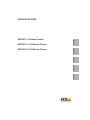 1
1
-
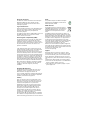 2
2
-
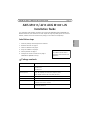 3
3
-
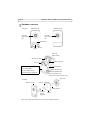 4
4
-
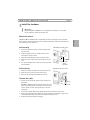 5
5
-
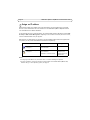 6
6
-
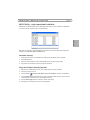 7
7
-
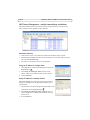 8
8
-
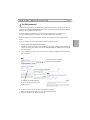 9
9
-
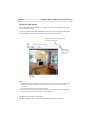 10
10
-
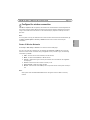 11
11
-
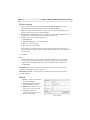 12
12
-
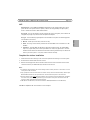 13
13
-
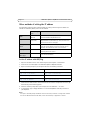 14
14
-
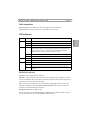 15
15
-
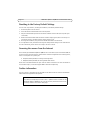 16
16
-
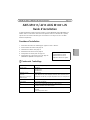 17
17
-
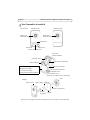 18
18
-
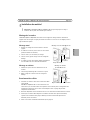 19
19
-
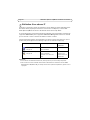 20
20
-
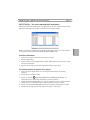 21
21
-
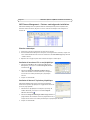 22
22
-
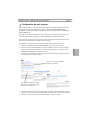 23
23
-
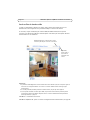 24
24
-
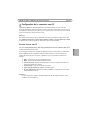 25
25
-
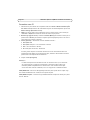 26
26
-
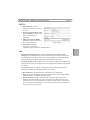 27
27
-
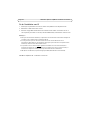 28
28
-
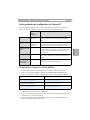 29
29
-
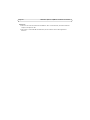 30
30
-
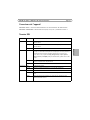 31
31
-
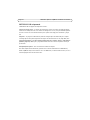 32
32
-
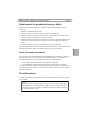 33
33
-
 34
34
-
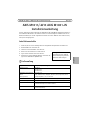 35
35
-
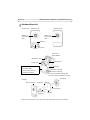 36
36
-
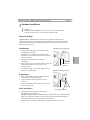 37
37
-
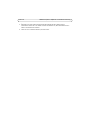 38
38
-
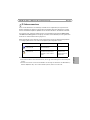 39
39
-
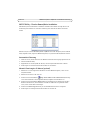 40
40
-
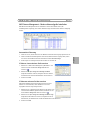 41
41
-
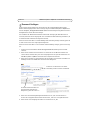 42
42
-
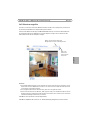 43
43
-
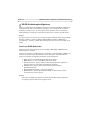 44
44
-
 45
45
-
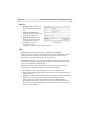 46
46
-
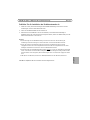 47
47
-
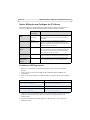 48
48
-
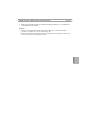 49
49
-
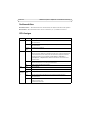 50
50
-
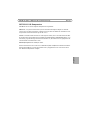 51
51
-
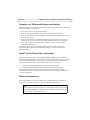 52
52
-
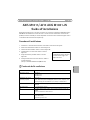 53
53
-
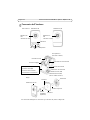 54
54
-
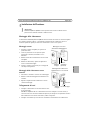 55
55
-
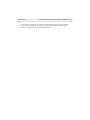 56
56
-
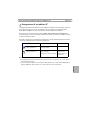 57
57
-
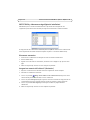 58
58
-
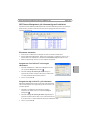 59
59
-
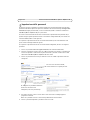 60
60
-
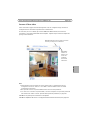 61
61
-
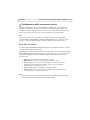 62
62
-
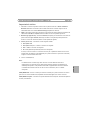 63
63
-
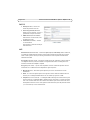 64
64
-
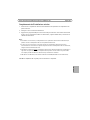 65
65
-
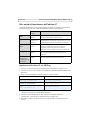 66
66
-
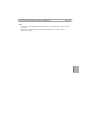 67
67
-
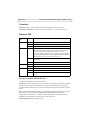 68
68
-
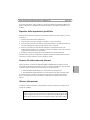 69
69
-
 70
70
-
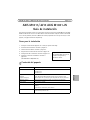 71
71
-
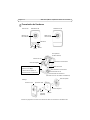 72
72
-
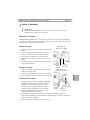 73
73
-
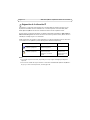 74
74
-
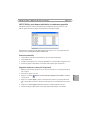 75
75
-
 76
76
-
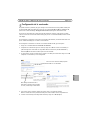 77
77
-
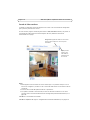 78
78
-
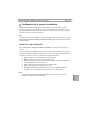 79
79
-
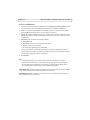 80
80
-
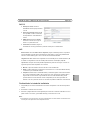 81
81
-
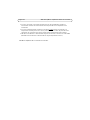 82
82
-
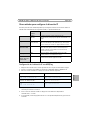 83
83
-
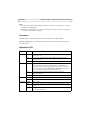 84
84
-
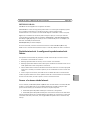 85
85
-
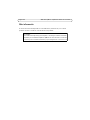 86
86
-
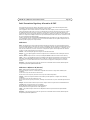 87
87
-
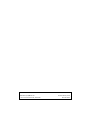 88
88
Axis M1011-W Network Camera, 10-pack/bulk Guide d'installation
- Catégorie
- Des caméras de sécurité
- Taper
- Guide d'installation
dans d''autres langues
Documents connexes
-
Axis M1054 Manuel utilisateur
-
Axis 207w network camera Manuel utilisateur
-
Axis 211W Manuel utilisateur
-
Axis 211W Guide d'installation
-
MAC TOOLS 0264-003 Manuel utilisateur
-
Axis 207 Guide d'installation
-
Axis M3014 10-Pack/Bulk Manuel utilisateur
-
Axis M3203 Guide d'installation
-
Axis M3113-R M12 Guide d'installation
-
Axis M3113-VE Guide d'installation